【转】使用Sublime + PlantUML高效地画图
project: blog
status: publish
target: how-to-use-sublime-and-plant-uml-draw-diagram.md
date: 2015-12-17
tags: sublime, PlantUML, UML, diagram
categories:
- UML
转自: http://www.jianshu.com/p/e92a52770832 (侵立删)
程序员难免要经常画流程图,状态图,时序图等。以前经常用 visio 画,经常为矩形画多大,摆放在哪等问题费脑筋。有时候修改文字后,为了较好的显示效果不得不再去修改图形。今天介绍的工具是如何使用 Sublime + PlantUML 的插件画流程图,状态图,时序图等。这是一种程序员看了就会爱上的画图方式:自然,高效。
什么是 PlantUML
PlantUML 是一个画图脚本语言,用它可以快速地画出:
- 时序图
- 流程图
- 用例图
- 状态图
- 组件图
简单地讲,我们使用 visio 画图时需要一个一个图去画,但使用 PlantUML 只需要用文字表达出图的内容,然后就可以直接生成图片。看一个最简单的例子:
Bob -> Alice : Hello, how are you
Alice -> Bob : Fine, thank you, and you?

软件安装
这些软件全部是开源或共享软件,不存在版权问题,可以放心使用。
安装 Sublime
Sublime 是个强大的可扩展的文本编辑器。进入官网下载对应操作系统下的版本安装即可。
安装 graphviz
graphviz 是个开源的图片渲染库。安装了这个库才能在 Windows 下实现把 PlantUML 脚本转换为图片。
安装 PlantUML for Sublime 插件
有了这个插件后,我们就可以在 Sublime 里写 PlantUML 脚本,然后直接通过一个快捷键生成图片。安装步骤如下
- 下载插件,并解压
- 通过 Preferences -> Browse Packages ... 打开 sublime 的 Packages 目录,解压后的插件放在 Packages 目录下
- 重启 Sublime
为了简化使用,可以在 Sublime 里配置个快捷键。打开 Preferences -> Key Binding - User,添加一个快捷键:
json
{ "keys": ["alt+d"], "command": "display_diagrams"}
上面的代码配置成按住 Alt + d 来生成 PlantUML 图片,你可以修改成你自己喜欢的按键。
效果检验
最后检验一下工作安装是否正确。打开 Sublime 输入:
Bob -> Alice : Hello, how are you
Alice -> Bob : Fine, thank you, and you?
选中这些文本内容,按 Alt + d 会在当前工作目录下生成这个图片文件,同时自动弹出窗口显示图片。
PlantULM 快速入门
时序图
@startuml
title 时序图
== 鉴权阶段 ==
Alice -> Bob: 请求
Bob -> Alice: 应答
== 数据上传 ==
Alice -> Bob: 上传数据
note left: 这是显示在左边的备注
Bob --> Canny: 转交数据
... 不超过 5 秒钟 ...
Canny --> Bob: 状态返回
note right: 这是显示在右边的备注
Bob -> Alice: 状态返回
== 状态显示 ==
Alice -> Alice: 给自己发消息
@enduml
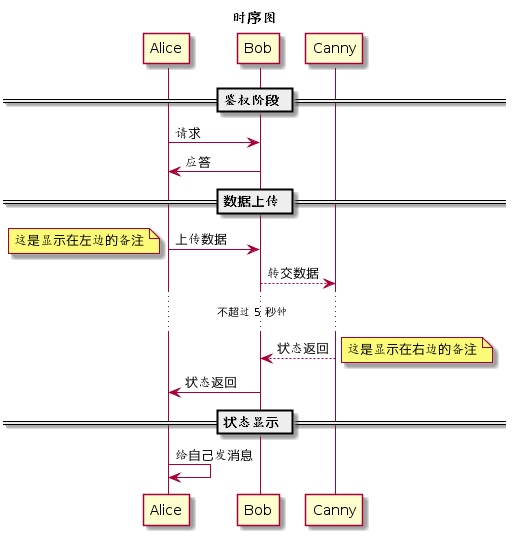
TIPS:
- 使用 title 来指定标题
- '->' 和 '-->' 来指示线条的形式
- 在每个时序后面加冒号 : 来添加注释
- 使用 note 来显示备注,备注可以指定显示在左边或右边
- 使用 == xxx == 来分隔时序图
- 使用 ... 来表示延迟省略号
- 节点可以给自己发送消息,方法是发送方和接收方使用同一个主体即可
用例图
@startuml
left to right direction
actor 消费者
actor 销售员
rectangle 买单 {
消费者 -- (买单)
(买单) .> (付款) : include
(帮助) .> (买单) : extends
(买单) -- 销售员
}
@enduml
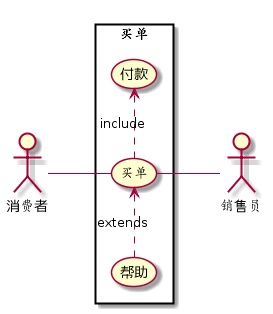
TIPS:
- 用例图
- 用例图是指由参与者(Actor)、用例(Use Case)以及它们之间的关系构成的用于描述系统功能的静态视图
- 百度百科上有简易的入门资料,其中用例之间的关系 (include, extends) 是关键
- 使用 actor 来定义参与者
- 使用括号 (xxx) 来表示用例,用例用椭圆形表达
- 使用不同的线条表达不同的关系。包括参与者与用例的关系,用例与用例的关系
流程图
@startuml
title 流程图
(*) --> "步骤1处理"
--> "步骤2处理"
if "条件1判断" then
->[true] "条件1成立时执行的动作"
if "分支条件2判断" then
->[no] "条件2不成立时执行的动作"
-> === 中间流程汇总点1 ===
else
-->[yes] === 中间流程汇总点1 ===
endif
if "分支条件3判断" then
-->[yes] "分支条件3成立时执行的动作"
--> "Page.onRender ()" as render
--> === REDIRECT_CHECK ===
else
-->[no] "分支条件3不成立时的动作"
--> render
endif
else
-->[false] === REDIRECT_CHECK ===
endif
if "条件4判断" then
->[yes] "条件4成立时执行的动作"
--> "流程最后结点"
else
endif
--> "流程最后结点"
-->(*)
@enduml

上面的流程图写的时候还是挺直观的,但画出来的图片渲染效果不好,对逻辑的显示不清楚。由于这个原因 PlantUML 实现了另外版本的流程图脚本。
下面是 PlantUML 支持的新版本的流程图脚本,从使用角度来讲,更直观,画出来的图片也更漂亮,推荐使用。
@startuml
start
:"步骤1处理";
:"步骤2处理";
if ("条件1判断") then (true)
:条件1成立时执行的动作;
if ("分支条件2判断") then (no)
:"条件2不成立时执行的动作";
else
if ("条件3判断") then (yes)
:"条件3成立时的动作";
else (no)
:"条件3不成立时的动作";
endif
endif
:"顺序步骤3处理";
endif
if ("条件4判断") then (yes)
:"条件4成立的动作";
else
if ("条件5判断") then (yes)
:"条件5成立时的动作";
else (no)
:"条件5不成立时的动作";
endif
endif
stop
@enduml

TIPS:
- 使用 start 来表示流程开始,使用 stop 来表示流程结束
- 顺序流程使用冒号和分号 :xxx; 来表示
- 条件语句使用 if (
condition 1
) then (true/yes/false/no) 来表示 - 条件语句可以嵌套
组件图
我们经常使用组件图来画部署视图,或者用来画系统的拓扑结构图。
@startuml
package "组件1" {
["组件1.1"] - ["组件1.2"]
["组件1.2"] -> ["组件2.1"]
}
node "组件2" {
["组件2.1"] - ["组件2.2"]
["组件2.2"] --> [负载均衡服务器]
}
cloud {
[负载均衡服务器] -> [逻辑服务器1]
[负载均衡服务器] -> [逻辑服务器2]
[负载均衡服务器] -> [逻辑服务器3]
}
database "MySql" {
folder "This is my folder" {
[Folder 3]
}
frame "Foo" {
[Frame 4]
}
}
[逻辑服务器1] --> [Folder 3]
[逻辑服务器2] --> [Frame 4]
[逻辑服务器3] --> [Frame 4]
@enduml

TIPS:
- 使用方括号 [xxx] 来表示组件
- 可以把几个组件合并成一个包,可以使用的关键字为 package, node, folder, frame, cloud, database。不同的关键字图形不一样。
- 可以在包内部用不同的箭头表达同一个包的组件之间的关系
- 可以在包内部直接表达到另外一个包内部的组件的交互关系
- 可以在流程图外部直接表达包之间或包的组件之间的交互关系
状态图
我们一般使用状态图来画状态机。
@startuml
scale 640 width
[*] --> NotShooting
state NotShooting {
[*] --> Idle
Idle --> Processing: SignalEvent
Processing --> Idle: Finish
Idle --> Configuring : EvConfig
Configuring --> Idle : EvConfig
}
state Configuring {
[*] --> NewValueSelection
NewValueSelection --> NewValuePreview : EvNewValue
NewValuePreview --> NewValueSelection : EvNewValueRejected
NewValuePreview --> NewValueSelection : EvNewValueSaved
state NewValuePreview {
State1 -> State2
}
}
@enduml
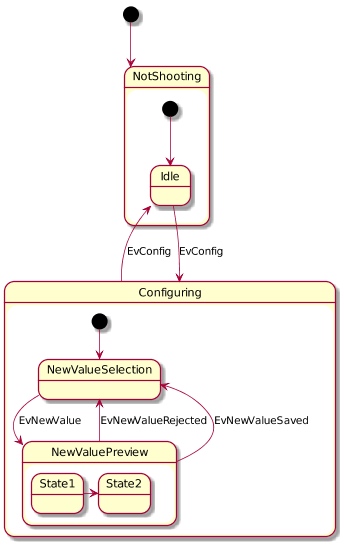
TIPS:
- 使用 [*] 来表示状态的起点
- 使用 state 来定义子状态图
- 状态图可以嵌套
- 使用 scale 命令来指定生成的图片的尺寸
总结
不需要去记这些标记,在需要的时候去使用它,通过不断地使用来熟悉不同的图的语法。可以下载 PlanUML 官方文档 作为参考,遇到问题的时候翻一翻,这样很快就可以学会使用 PlantUML 高效地画图。
【转】使用Sublime + PlantUML高效地画图的更多相关文章
- 使用 Sublime + PlantUML 高效地画图
转自 http://www.jianshu.com/p/e92a52770832
- 使用 PlantUML 高效画图
PlantUML 是一种程序员看了就会爱上的画图方式:自然,高效. 支持快速绘制: 时序图 类图 用例图 活动图 状态图 等等 安装教程 Intellij IDEA中安装 & 使用PlantU ...
- Sublime PlantUML环境配置
参考[http://www.jianshu.com/p/e92a52770832]在安装中遇到不少问题,总结一次成功的步骤如下 一.安装步骤: 1)准备java 环境 jdk1.7 2)安装Subl ...
- ubuntu下安装 Sublime Text 3 及 PlantUML 绘图插件
ubuntu下只想做C++的程序代码编写,最开始选择了codeblock,主要目的是安装简单,集成度高,还可以调试,但是用的时候老是无故退出,改了半天的代码就这样丢失,挺苦恼的,可能跟自己装的系统比较 ...
- Mac 配置 PlantUML
PlantUML简介 UML: Unified Modeling Language 统一建模语言,是非专利的第三代建模和规约语言.UML是一种开放的方法,用于说明.可视化.构建和编写一个正在开发的.面 ...
- 转载--初识绘图工具plantUML
原文出处:http://www.jianshu.com/p/e92a52770832 什么是 PlantUML PlantUML 是一个画图脚本语言,用它可以快速地画出: 时序图 流程图 用例图 状态 ...
- 使用sublime+platUML快速画流程图
程序员难免要经常画流程图,状态图,时序图等.以前经常用 visio 画,经常为矩形画多大,摆放在哪等问题费脑筋.有时候修改文字后,为了较好的显示效果不得不再去修改图形.今天介绍的工具是如何使用 Sub ...
- PlantUML --- 使用代码快速绘制时序图、思维导图
本篇思维导图 @startmindmap <style> mindmapDiagram { .green { BackgroundColor lightgreen } .rose { Ba ...
- Vim学习总结
Vim 目前还没感觉到比在Mac下使用Sublime Text高效到哪 安装 sudo apt-get install vim 常用配置 在Linux环境下Vim的初始化配置文件为.vimrc,通常有 ...
随机推荐
- laravel框架总结(三) -- 路径分析
1.直接写绝对路径,这样会用在/goods/show前面加上域名 <a href="/goods/show?id=<?php echo $item['id']; ?>&qu ...
- 由“单独搭建Mybatis”到“Mybatis与Spring的整合/集成”
在J2EE领域,Hibernate与Mybatis是大家常用的持久层框架,它们各有特点,在持久层框架中处于领导地位. 本文主要介绍Mybatis(对于较小型的系统,特别是报表较多的系统,个人偏向Myb ...
- UI设计的分类
软件UI设计(界面设计包括硬件界面设计和软件界面设计,我们这里探讨的是软件界面设计)包括用户研究.交互设计.与界面设计三部分. 1,用户研究 我们再产品开发的前期,通过调查研究,了解用户的工作性质 ...
- 《BI那点儿事》数据流转换——字词查找转换
字词查找转换将从转换输入列的文本中提取的字词与引用表中的字词进行匹配,然后计算出查找表中的字词在输入数据集中出现的次数,并将计数与引用表中的此字词一并写入转换输出的列中.此转换对于创建基于输入文本并带 ...
- Effective Objective-C 2.0 学习记录
由于最近入职,公司安排自由学习,于是有时间将Effective Objective-C 2.0一书学习了一遍.由于个人知识面较窄,对于书中有些内容无法理解透彻,现将所学所理解内容做一遍梳理,将个人认为 ...
- mongoDB 数据导出与导入
一.导出 命令格式:在mongodb/bin目录下 mongoexport -h IP --port 端口 -u 用户名 -p 密码 -d 数据库 -c 表名 -f 字段 -q 条件导出 --csv ...
- CSS 3 颜色表示法
1,Color Name:red 优点:方便记忆 缺点:数量少不支持透明度 2,HEX方式:#FFFFFF 优点:颜色种类多 缺点:换算复杂需要借助工具 3,RGB方式:rgb(25 ...
- 常用JavaBean:JdbcBean codes:Java通过JDBC 连接 Mysql 数据库
package bean;import java.sql.*;import com.mysql.jdbc.PreparedStatement;public class JdbcBean { publi ...
- css样式设计
1.行内元素(图片.文本)水平居中 通过给父元素设置 text-align:center html代码: <body> <div class="txtCenter" ...
- 《大道至简》之第一章:编程的精义读后感(JAVA伪代码)
——大道至简之编程的精义读后感(JAVA伪代码) import.java.大道至简.*; import.java.愚公移山.*; public class YuGongYiShan{ 愚公 = {项目 ...
